D3dx9_34.dll-problemer skyldes på en eller anden måde et problem med Microsoft DirectX. Denne DLL-fil er en af mange filer indeholdt i DirectX-softwarepakken. Da DirectX bruges af de fleste Windows-baserede spil og grafikprogrammer, vises d3dx9_34.dll-fejl norm alt kun, når du bruger disse programmer.
Enhver af Microsofts operativsystemer siden Windows 98 kan være påvirket af d3dx9_34.dll og andre DirectX-problemer. Dette inkluderer Windows 11, Windows 10, Windows 8 osv.
D3dx9_34.dll-fejl
Nogle af de mere almindelige d3dx9_34.dll-fejlmeddelelser er angivet nedenfor:
- D3DX9_34. DLL ikke fundet
- Fil d3dx9_34.dll ikke fundet
- Filen d3dx9_34.dll mangler
- D3DX9_34. DLL mangler. Udskift D3DX9_34. DLL, og prøv igen
- D3dx9_34.dll ikke fundet. Geninstallation kan måske hjælpe med at løse dette
- Dette program kunne ikke starte, fordi d3dx9_34.dll ikke kunne findes
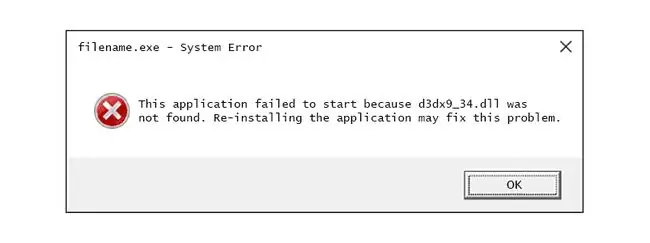
Disse fejl vises typisk, når et softwareprogram, norm alt et spil, starter. Nogle gange vises disse fejl, efter at et spil er indlæst, men lige før det starter.
Nogle spil, der har været kendt for at generere d3dx9_34.dll-fejl, omfatter Call of Duty 4: Modern Warfare, Crysis, Need for Speed Pro Street, Project 64 (en N64-emulator), Blazing Angels: Squadrons of WWII og Savage 2: A Tortured Soul.
I ikke-spilapplikationer kan fejlen opstå, før programmet starter, eller før visse avancerede grafikfunktioner i programmet bruges.
Sådan rettes D3dx9_34.dll-fejl
Følg disse trin i den rækkefølge, de præsenteres, så du kan prøve de enklere løsninger først.
Download ikke d3dx9_34.dll fra nogen "DLL-download"-websteder. Det er aldrig en god idé at downloade DLL'er fra disse websteder. Hvis du allerede har gjort det, skal du slette det og derefter fortsætte med nedenstående trin.
-
Genstart din computer, hvis du endnu ikke har gjort det.
D3dx9_34.dll-fejlen kan være et engangsproblem, og en genstart kan løse det. Det er usandsynligt, at denne tilgang løser problemet, men genstart er altid et godt første fejlfindingstrin.
-
Installer den seneste version af Microsoft DirectX. Chancerne er, at en opgradering til den seneste version vil rette fejlen "d3dx9_34.dll ikke fundet".
Microsoft udgiver ofte opdateringer til DirectX uden at opdatere versionsnummeret eller bogstavet, så installer den seneste version, selvom din version teknisk set er den samme.
-
Forudsat at den seneste DirectX-version fra Microsoft ikke gør jobbet, skal du kigge efter et DirectX-installationsprogram på dit spil eller program-cd eller -dvd. Hvis det bruger DirectX, vil softwareudviklerne højst sandsynligt inkludere en kopi på installationsdisken.
Nogle gange, men ikke ofte, passer versionen på disken bedre til programmet end den seneste version, der er tilgængelig online.
- Afinstaller spillet eller softwareprogrammet, og geninstaller det derefter igen. Der kan være sket noget med filerne i programmet, der fungerer med denne DLL, og en geninstallation kunne gøre det trick.
- Gendan filen d3dx9_34.dll fra den seneste DirectX-pakke. Hvis ovenstående fejlfindingstrin ikke har virket, kan du prøve at udpakke d3dx9_34.dll-filen individuelt fra DirectX-pakken.
-
Opdater driverne til dit videokort. Selvom det ikke er den mest almindelige løsning, kan opdatering af driverne til videokortet i din computer i nogle situationer løse dette DirectX-problem.
Har du brug for mere hjælp?
Hvis du ikke selv vil løse dette problem, kan du se Hvordan får jeg løst min computer? for en komplet liste over dine supportmuligheder samt hjælp til alt undervejs som f.eks. at finde ud af reparationsomkostninger, fjerne dine filer, vælge en reparationsservice og meget mere.






